SysTools MBOX Viewer是一款能够轻松浏览Mbox邮件的软件。Mbox邮件打开浏览就来使用SysTools MBOX Viewer。软件帮助用户快速添加和打开mbox邮件以进行浏览,除了浏览邮件到其他文件格式外,用户还可以在PDF,MSG,EML和PST文件格式中导出软件; Systools Mbox Viewer接口简单直观,操作易于操作,支持邮件搜索功能快速搜索指定的邮件文件,使用户可以轻松地查看指定的邮件,软件内置多个高级设置,可以通过电子邮件发送简单方便的设置,非常方便实用,有兴趣的朋友可以快速下载。
软件功能:
读取和导出批处理Mbox文件
MBOX Viewer Pro +在选择源文件路径时提供文件夹浏览选项。这意味着您可以加载Mbox文件的完整文件夹以查看和导出批处理MBOX文件。
能够保存扫描的mbox文件
扫描MBOX文件后,只需保存扫描的文件以供将来参考“。使用此选项可避免重新加入整个文件,这对于大型帧是有用的。
保留文件夹分层结构
MBOX Viewer Pro +在处理后的MBOX电子邮件时保留文件夹结构。所选MBOX文件的存储路径下的文件夹在层次结构中维护。
提供多个导出选项
MBOX文件可以导出到四种不同的格式。您可以轻松将MBOX转换为Outlook PST,单个邮件文件(MSG),单个电子邮件文件(EML)或Adobe PDF文件。
支持选择性MBOX迁移
MBOX Viewer Pro Plus为每个电子邮件和Mbox文件夹提供复选框。您可以使用这些复选框来迁移选择性电子邮件或文件夹。
索引邮箱项目选项
扫描MBOX文件后,您可以索引找到每个项目。索引是一个简单的过程,它根据文件的原始订单或订单列出文件中找到的所有项目。
渲染标准搜索
使用搜索功能,您还可以查看或导出一组特定电子邮件。使用搜索功能查找电子邮件附件并专注于应用不同的条件或运营商。阅读更多
导出应用程序日期过滤器
您可以在电子邮件上应用过滤器以执行选择性转换。使用此选项,您只需指定日期范围并使用开始日期和结束日期来设置要导出的电子邮件范围。
提供拆分PST文件选项
将电子邮件转换为PST格式时,输出可以分为多个部件。此功能足以按大小(MB / GB)分解PST文件以创建指定大小的不同部分。
PDF文件的高级设置
将MBOX文件转换为Adobe PDF时,可以应用“高级设置”功能。使用此功能,您可以安排便携式文档文件的内部格式。
使用方法:
1.写软件下载双击软件弹出软件语言以显示设置框,框可以制作软件语言显示设置
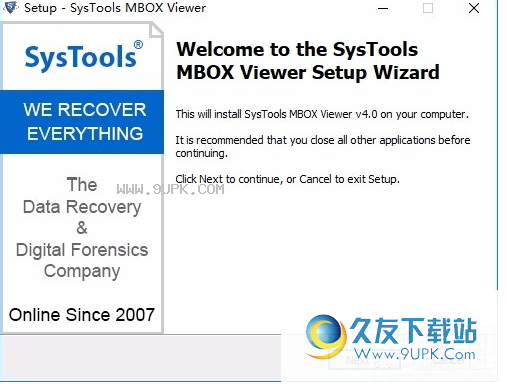
2,进入软件安装界面,单击下一个按钮以制作软件安装

3.单击下一步按钮以完成软件安装,最后单击“完成”按钮以关闭框并启动软件。
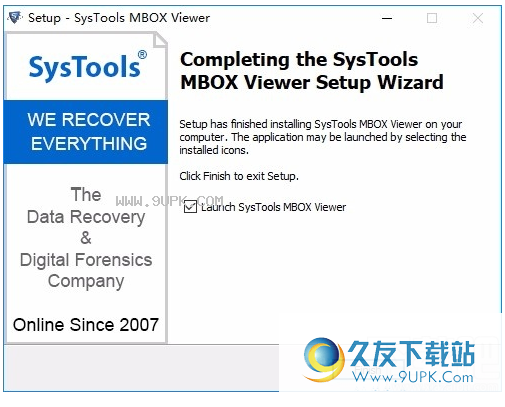
4.转到电子邮件浏览界面以浏览各种格式添加的软件
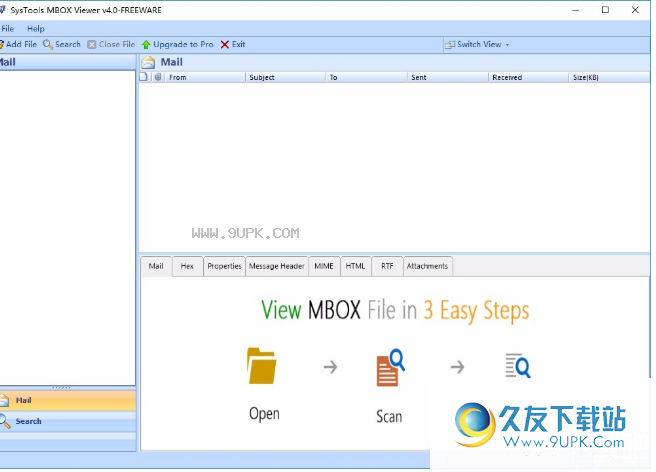
5.单击软件左上角的“添加的文件”按钮弹出邮件格式添加选择炸弹。

6.单击下一个按钮弹出邮件位置以选择炸弹,打开邮件管理框以将电子邮件添加到软件中
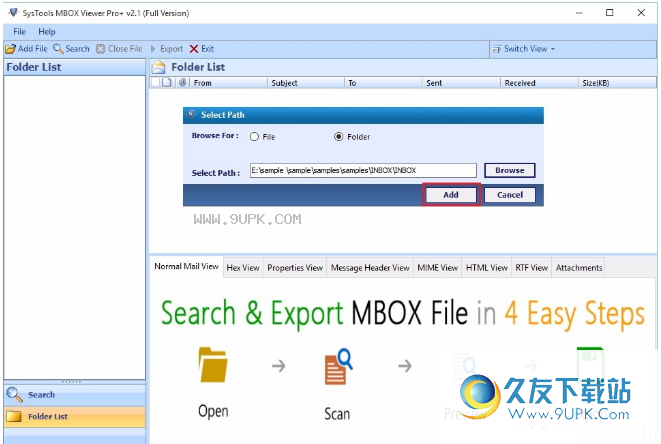
7.单击“搜索”按钮以查找并浏览所选文件。
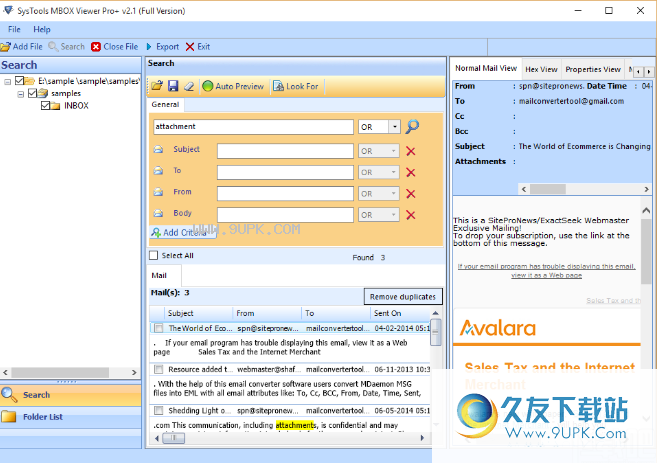
8.单击“导出”按钮以以各种格式保存所选邮件。
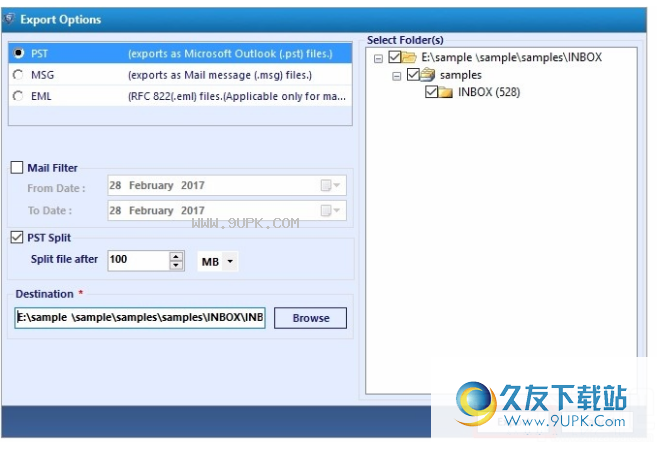
常见问题:
此工具如何打开并导出MBOX文件?
在Windows操作系统上查看,搜索或导出Mbox文件是其他格式。必须遵循以下步骤:
第1步:在系统上安装和启动MBOX Viewer Pro +工具
步骤2:然后您可以扫描并还原MBOX数据文件
步骤3:现在,将MBOX文件转换为PST,PDF,MSG,EML格式
第4步:选择要导出电子邮件的所需文件夹
软件是否允许您打开和查看批处理Mbox文件?
是的,Mbox Viewer Pro +工具旨在查看,搜索和导出不同格式的Mbox文件(例如PDF / PST / MSG / EML格式)。
此工具是否提供了日期过滤器选项以导出选择性m
框文件?
是的,当然,MBOX Viewer Pro +提供了一个日期过滤器选项,可以使用这些复选框来迁移选择性电子邮件或文件夹。
电子邮件中的附件是否会导出到单独的文件夹?
否,它将附件导出到适当的电子邮件PDF文件。 您需要通过单击导出的PDF文件中的固定引脚图标来查看/保存附件。
附件是导出的PDF文件中的内联吗?
不,附件将以其原始格式嵌入相同的PDF文件中,附件将在本机中打开。 例如:Word(.doc)附件将向Microsoft Word应用程序或支持.doc格式文件的其他应用程序打开。
Pro版本可以将所有电子邮件合并到PDF文件中吗?
不,它将为每个电子邮件创建一个具有相应附件的PDF文件。
软件特色:
1,预览包含附件的电子邮件
2,多台计算机上的免费安装
3,支持MBOX邮件快速搜索
4,您可以在多格式导出软件中浏览消息
5,提供多个文件视图以进行浏览和编辑
6,支持“高级设置”选项以对PDF的内部格式进行排序

















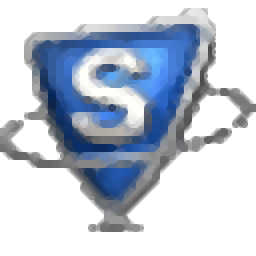
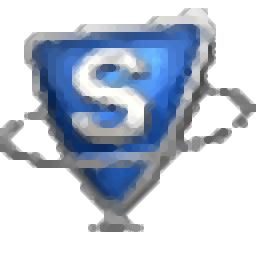

![智多惠163邮箱批量注册系统[网易邮箱批量注册] 1.8 最新版](http://pic.9upk.com/soft/UploadPic/2015-10/2015101615385538367.gif)
![歪碰邮件群发助理 1.0免安装版[邮件SMTP账号群发器]](http://pic.9upk.com/soft/UploadPic/2013-9/201396610254230.gif)
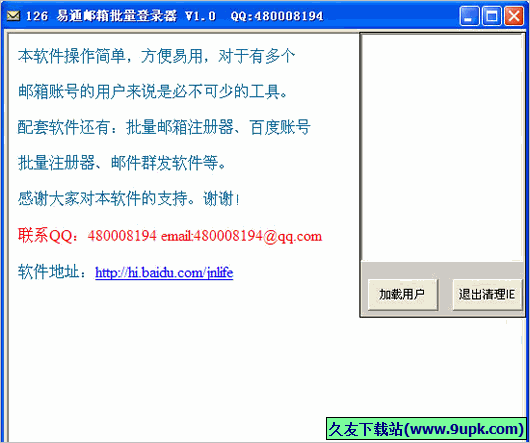
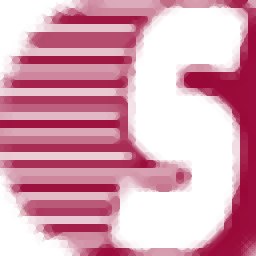
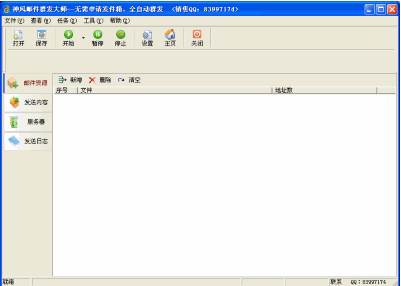

![嗨星邮件群发软件 3.8免安装最新版[QQ邮件群发器]](http://pic.9upk.com/soft/UploadPic/2013-9/20139811321819295.gif)